
يعد عرض درجة حرارة المعالج مقياسًا مهمًا يساعد في منع ارتفاع درجة الحرارة وتتبع وضع تشغيل الكمبيوتر ككل. لأخذ البيانات من مستشعرات درجة الحرارة ، تم إنشاء العديد من الأدوات ، أحدها هو البرنامج AIDA64، وإمكانياته سيتم مناقشتها في إطار هذه المقالة.
عرض درجة حرارة وحدة المعالجة المركزية في AIDA64
يوفر AIDA64 مجموعة واسعة من الخيارات لمعرفة درجة حرارة المعالج. علاوة على ذلك ، يمكنك أخذ القراءات في حالة هدوء وتحت حمولة كاملة في الوقت الفعلي. من السهل أيضًا عرض الحد الأقصى لدرجة حرارة المعالج المسموح بها وإنشاء تقرير بهذه المؤشرات المهمة.
اقرأ أيضا: كيفية معرفة درجة حرارة وحدة المعالجة المركزية
الطريقة الأولى: قراءة درجة الحرارة الحالية
أسرع طريقة للتحقق من مؤشر الاهتمام في الوقت الحالي في AIDA64 هي أخذ قراءات من المستشعرات. بعد فتح البرنامج ، يمكنك القيام بذلك على النحو التالي:
- انقر فوق الرمز "كمبيوتر" أو علامة التبويب المقابلة على اليسار.
- افتح علامة التبويب الفرعية "مجسات"من خلال النقر مرة أخرى على أحد الخيارين.
- انتظر جمع المعلومات.
- اعرض بيانات في الوقت الفعلي عن درجة حرارة المعالج والأنوية الفردية.
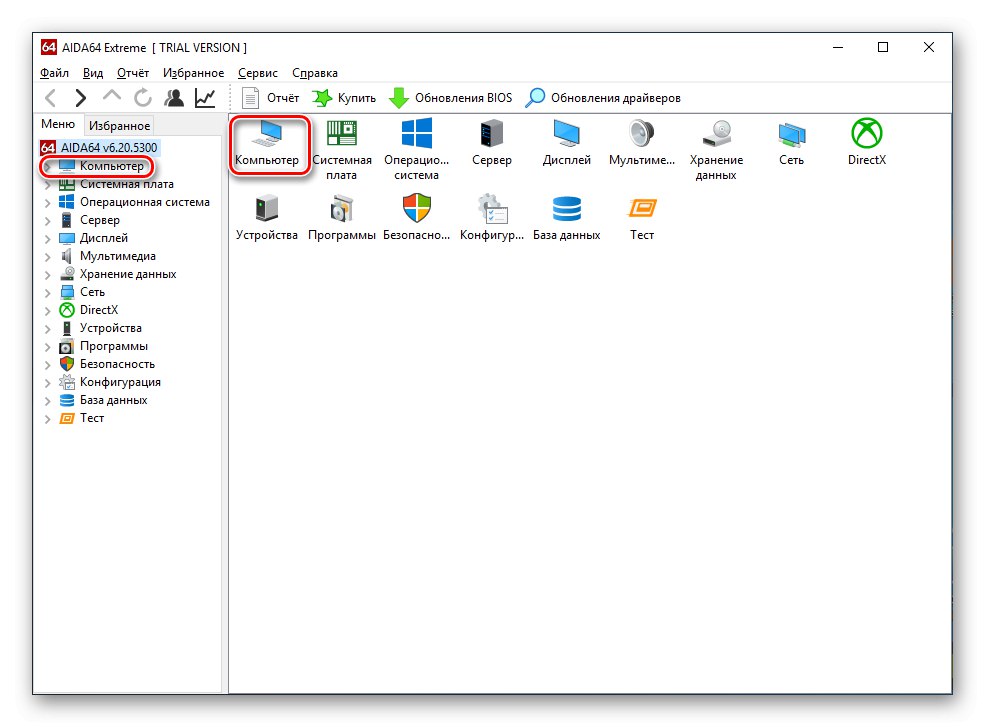
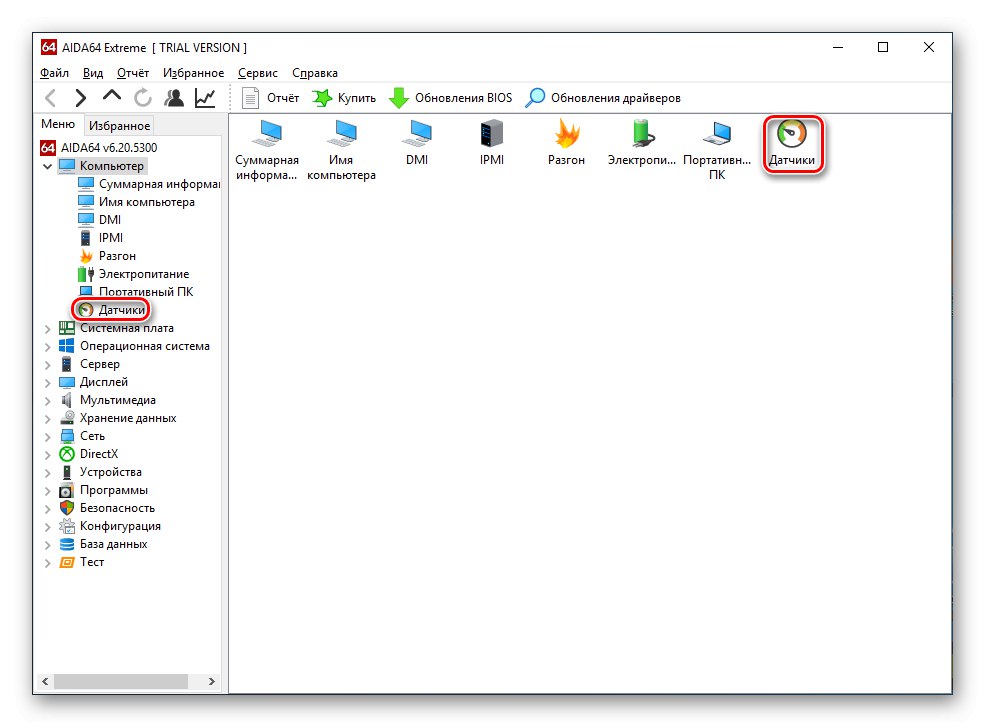
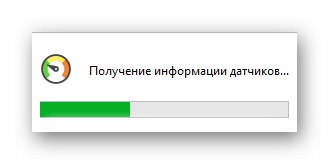

وبالتالي ، يمكنك معرفة درجة الحرارة الحالية لوحدة المعالجة المركزية وأنويةها ، وستتغير القراءات حسب الحمل في لحظة معينة أو التحديثات اليدوية.
الطريقة الثانية: قراءة درجة الحرارة القصوى
يمكن في AIDA64 عرض درجة الحرارة القصوى التي يمكن للمعالج أن يعمل عندها بدون اختناق ، أي إعادة ضبط التردد و "الكبح" القسري. يتم البحث عن هذه القيمة على النحو التالي:
- انقر فوق الرمز "اللوحة الأم" أو انقر فوق علامة التبويب هذه على اليسار.
- انتقل إلى القسم الفرعي "CPUID" عبر لوحة أو اختصار.
- ألق نظرة على قراءة درجة حرارة وحدة المعالجة المركزية القصوى.
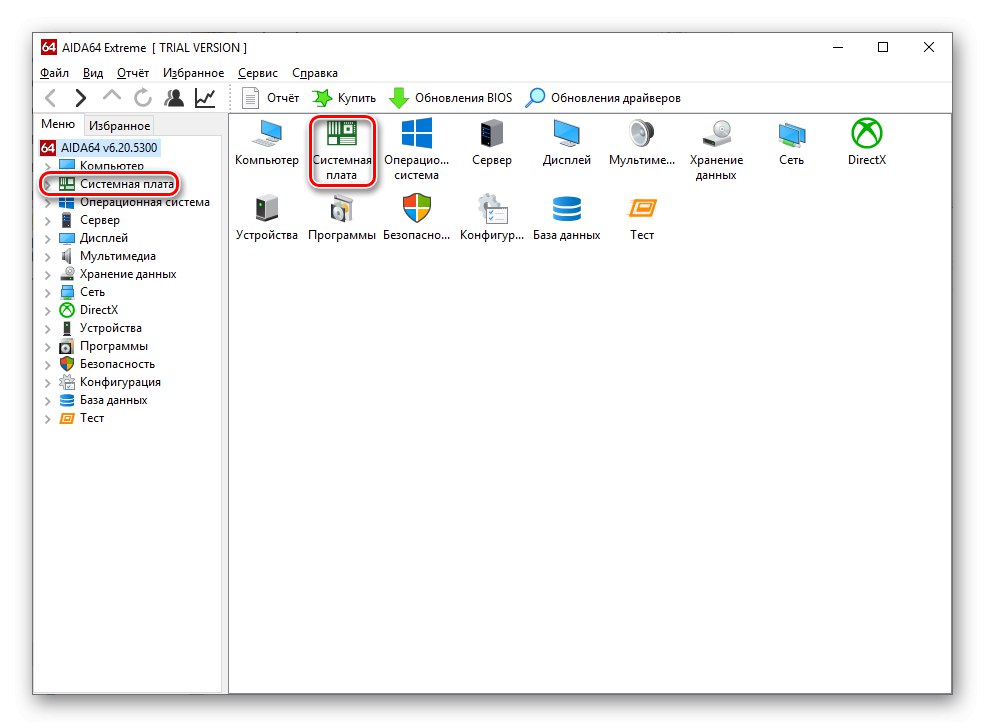
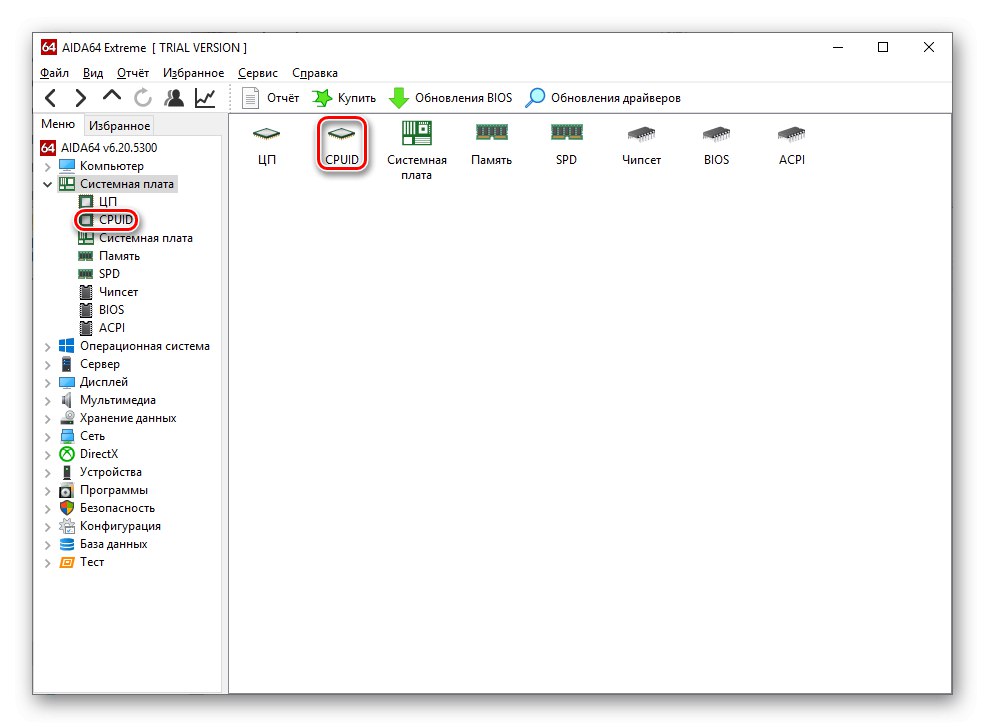
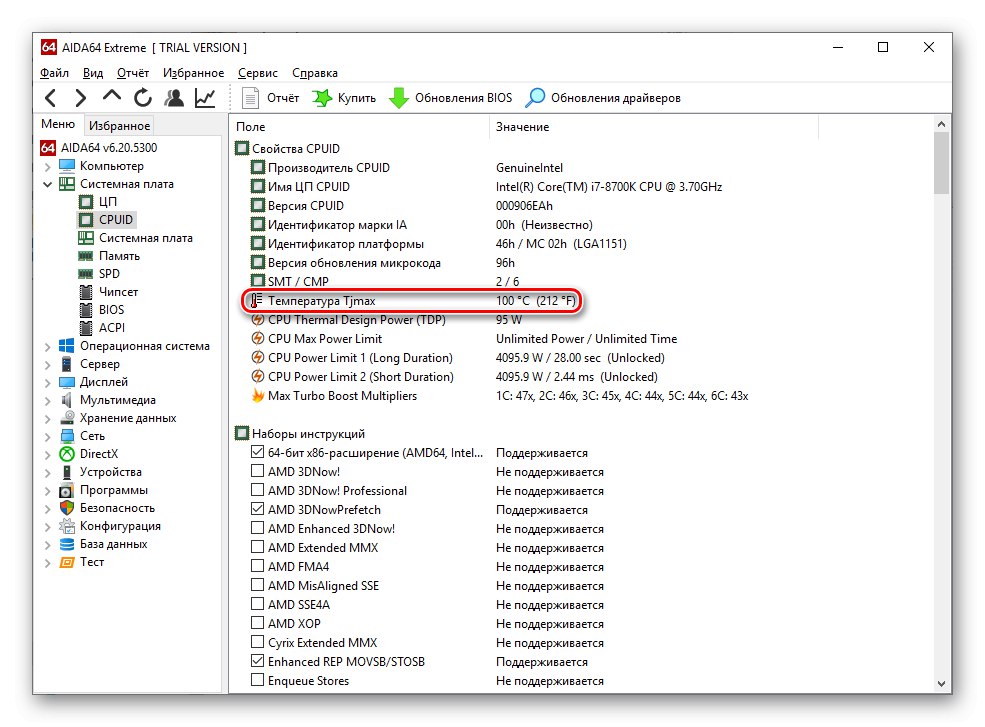
بعد تحديد المعلمة المرغوبة ، ستتمكن من التحكم ومنع ارتفاع درجة الحرارة بنفسك.
اقرأ أيضا: حل مشكلة ارتفاع درجة حرارة المعالج
الطريقة الثالثة: تقرير حسب درجة الحرارة
AIDA64 قادر على تقديم تقرير نصي ، يجمع قراءات المستشعر والبيانات حول درجة الحرارة القصوى للمعالج. للقيام بذلك ، استخدم "معالج التقرير".
- انقر فوق الزر "نقل"وبعد ذلك "معالج التقرير".
- في النافذة التي تفتح ، انقر فوق "بالإضافة إلى ذلك".
- حدد ملف تعريف "أقسام الجهاز" واضغط مرة أخرى "بالإضافة إلى ذلك".
- أخيرًا ، حدد "نص عادي" كنموذج تقرير.
- قم بالتمرير إلى وحدة المعالجة المركزية ودرجات الحرارة الأساسية في وقت الإبلاغ وعرض البيانات.
- أدناه يمكنك رؤية درجة حرارة وحدة المعالجة المركزية القصوى.
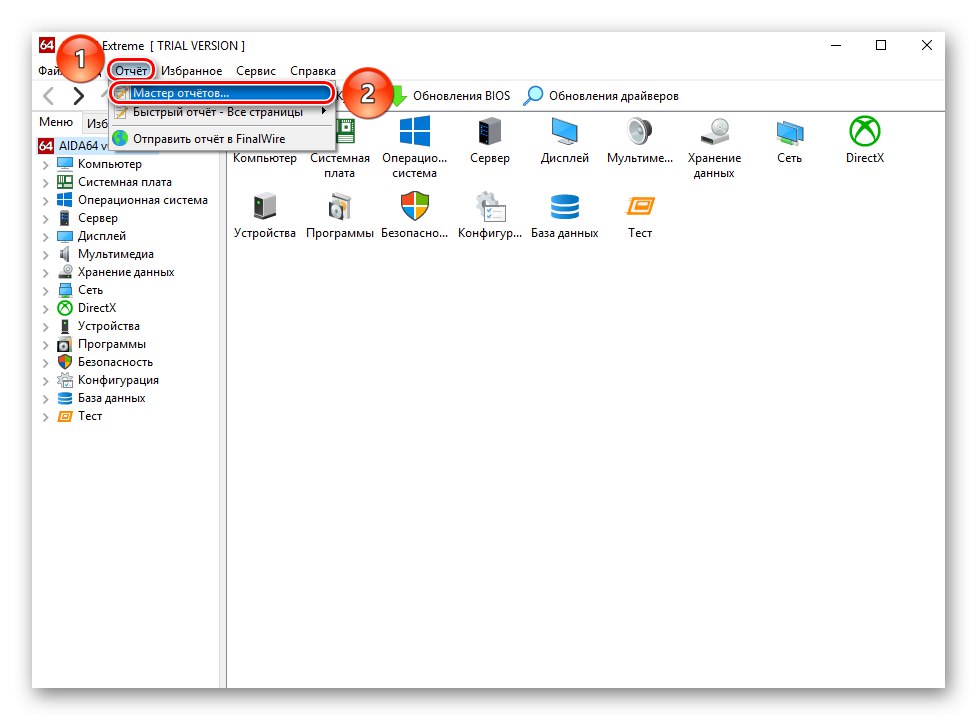
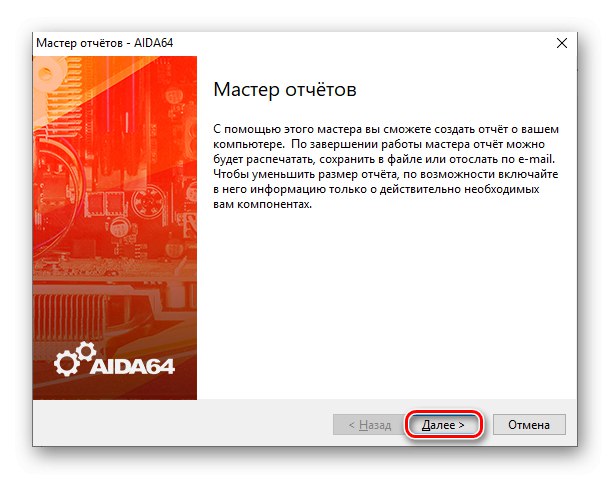
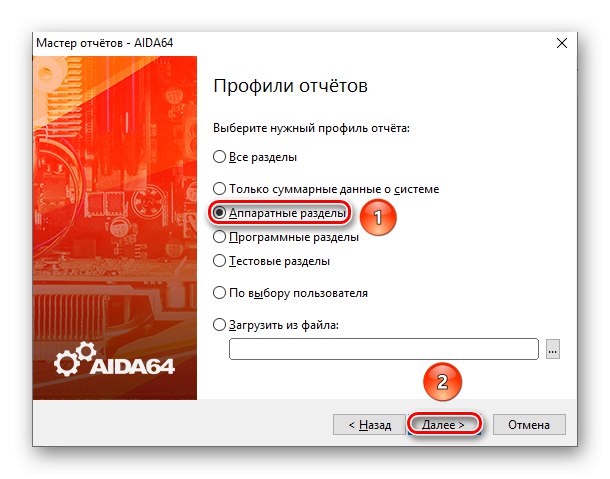
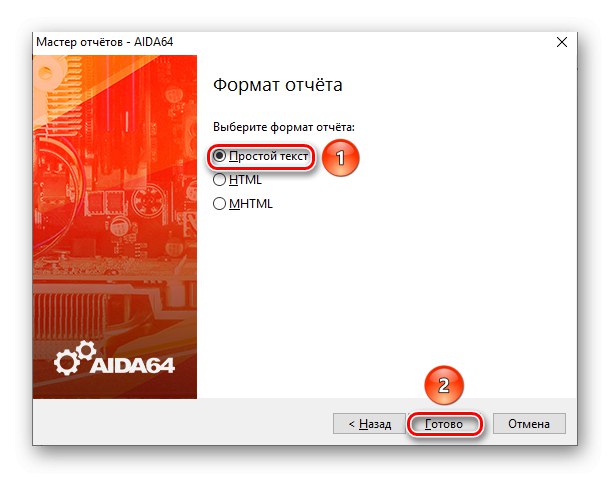
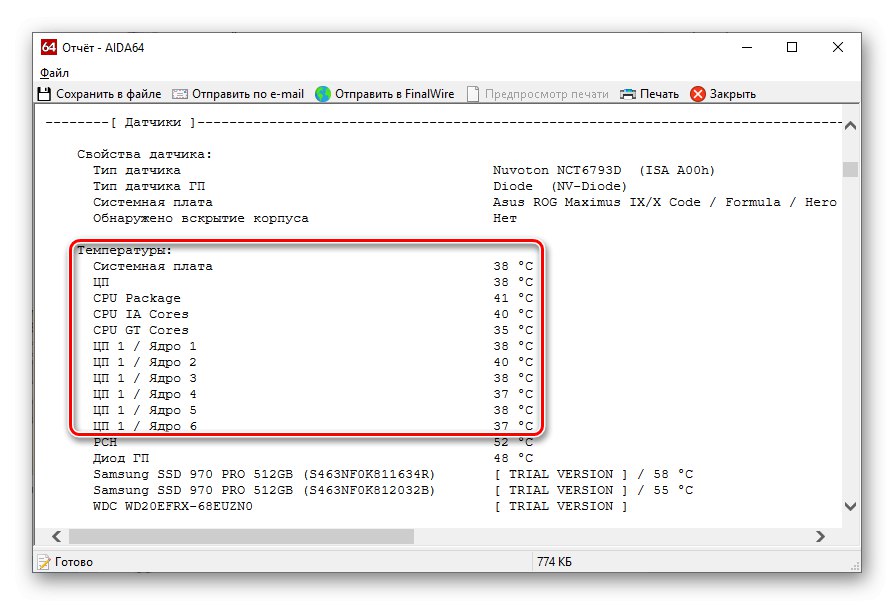
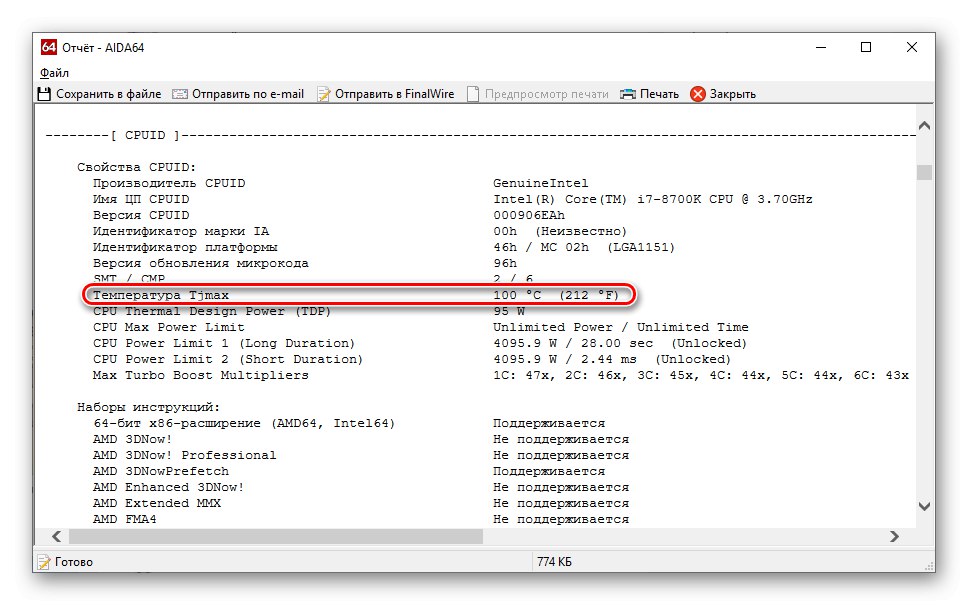
يتيح لك إنشاء تقرير في AIDA64 نقل المعلومات حول درجات حرارة نظامك على الورق عن طريق إرسالها بالبريد الإلكتروني أو ببساطة حفظها على جهاز كمبيوتر.
الطريقة الخامسة: درجة الحرارة أثناء التحميل
في الحالة الطبيعية ، غالبًا ما تكون درجة حرارة وحدة المعالجة المركزية مساوية لدرجة حرارة الغرفة ، حيث تزداد بمقدار مرة ونصف مع بعض الانحراف. ومع ذلك ، لمعرفة الرقم "العامل" - الرقم الذي يتم تحقيقه أثناء التشغيل ، فأنت بحاجة إلى تحميل المعالج ، ويمكن ترتيب ذلك باستخدام AIDA64 على النحو التالي:
- انقر فوق عنصر شريط القائمة "الخدمات" واختر "اختبار استقرار النظام".
- هنا ، سيتم وضع الرسوم البيانية لدرجة الحرارة والحمل في الوسط ، على اليسار توجد خيارات اختبار الضغط لمكونات النظام المختلفة. يوجد زر في الأسفل "التفضيلات"، بالنقر فوق يمكنك تكوين عرض مكونات معينة. يتم عرض قراءات درجة الحرارة المطلقة بالدرجة المئوية على اليمين. لبدء الاختبار ، اضغط على "بداية".
- بالضغط على "التفضيلات"، قم بتخصيص عرض درجة حرارة المعالج وأنويةه من خلال النقر على الخطوط الموجودة على يمين الخطوط الملونة. قم بتغيير مظهر الرسم البياني ، ودرجة الحرارة القصوى / الدنيا وسمكها حسب تقديرك. ثم احفظ الإعدادات في "حسنا".
- بدء الاختبار باستخدام الزر "بداية"، انتبه إلى تسجيل وقت بدء الاختبار ، وكذلك المكونات التي تنعكس في الرسم البياني ودرجة حرارتها والحمل الكامل للمعالج.
- اختياريًا ، يمكنك تمكين وتعطيل انعكاس درجات حرارة المكونات الفردية من خلال النقر عليها بزر الماوس الأيسر. سيكون مؤشرهم مرئيًا على الرسم البياني وعلى يمينه ، حيث يتم عرضه بقيم عددية.
- عند عرض درجة حرارة المعالج وجميع النوى ، قد تظهر فوضى على يمين الرسم البياني. للراحة ، من المنطقي النقر فوق معرفاتهم باستخدام زر الماوس الأيسر مرة أخرى ، بحيث يبدأون في إظهار القيم بالأرقام. بعد جمع البيانات ، انقر فوق "قف" لإنهاء اختبار التحمل.
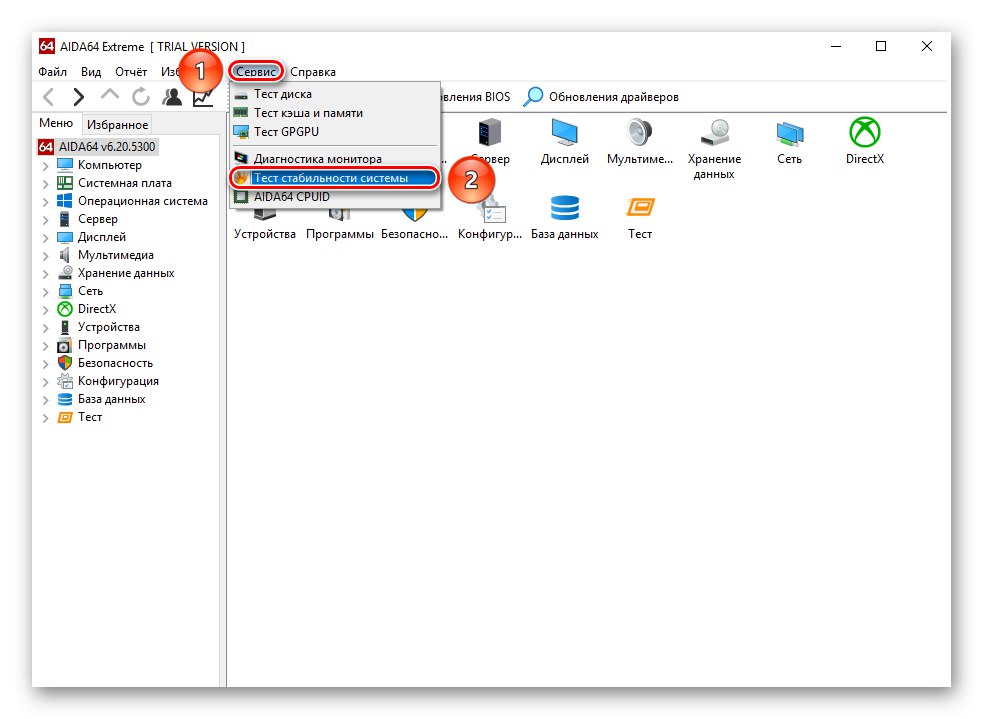
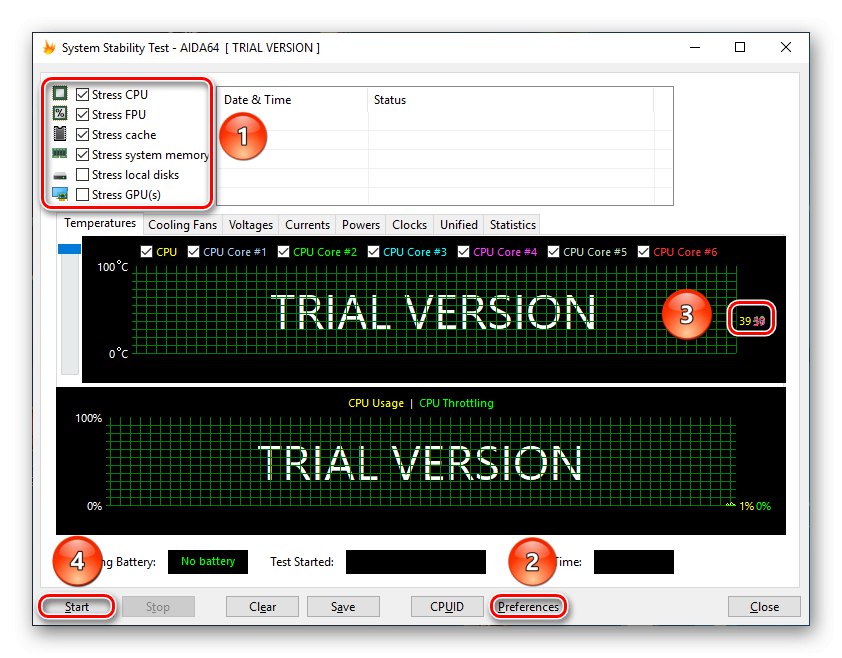
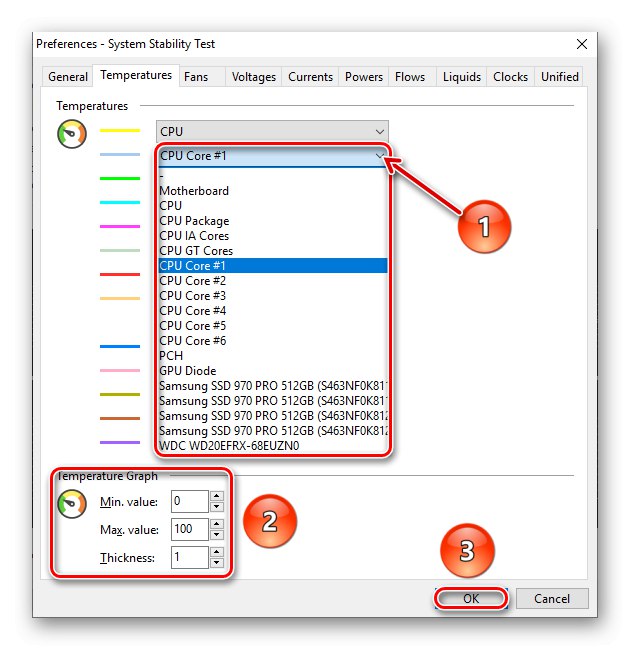
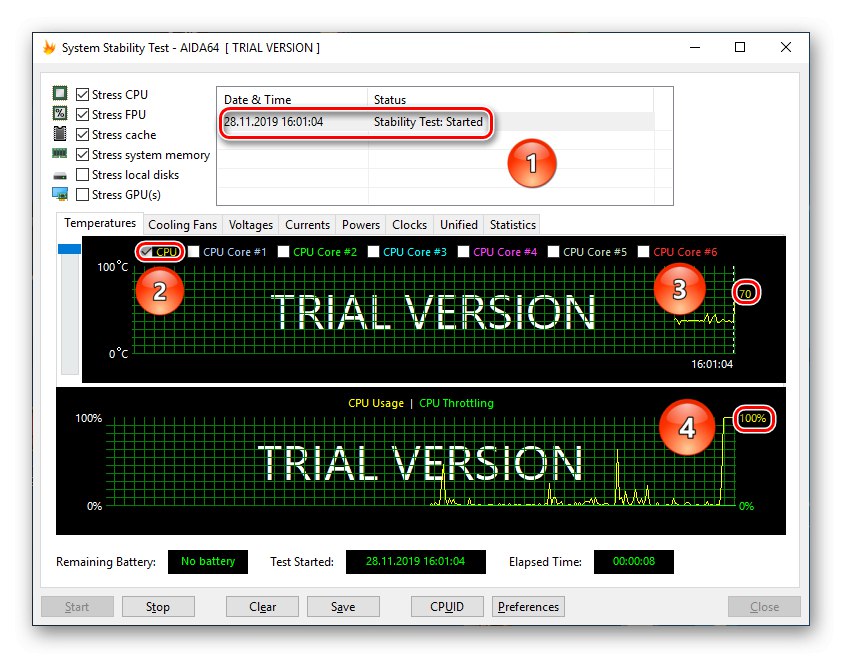
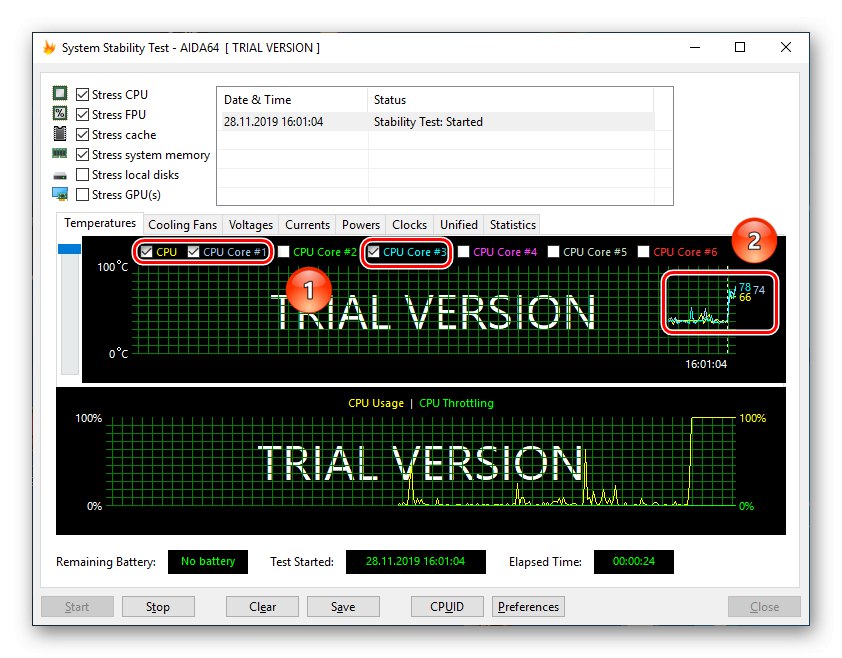
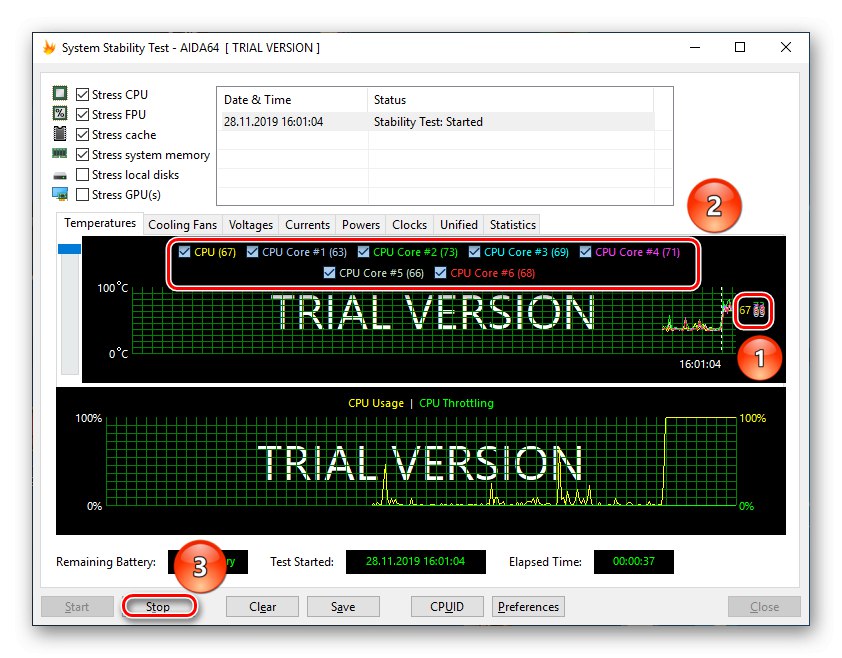
سيسمح لك تحديد درجة حرارة وحدة المعالجة المركزية تحت الحمل بمعرفة ما إذا كانت درجة حرارة المعالج مرتفعة من العمل ومدى جودة أداء نظام التبريد.
تتيح الطرق المدرجة إمكانية جمع مجموعة متنوعة من المعلومات المتعلقة بتسخين وحدة المعالجة المركزية في AIDA64: من القراءات الحالية إلى البيانات الخاصة بدرجة الحرارة القصوى الاسمية ودرجة حرارة "التشغيل".